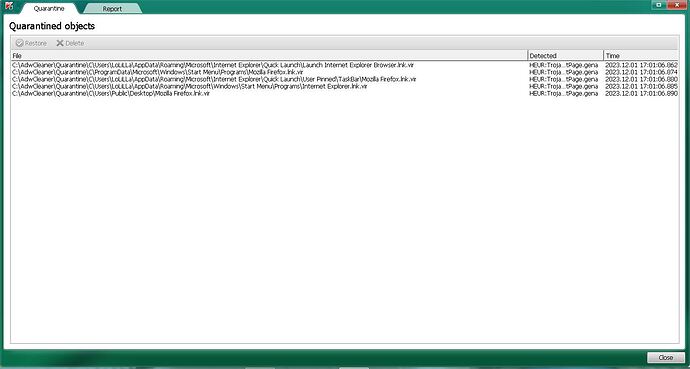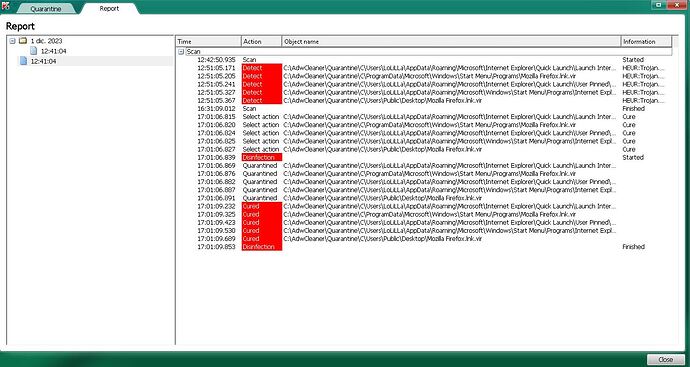Buenas tardes Tengo troyano en el ordenador. Los antivirus normales bloquean intentos de conexión al navegar, pero en sus análisis no detectan virus ni troyanos ninguno. He probado avira, avast y eset on line. También antispyware y malwarebytes. El spyhunter5 detecta Trojan Lamer CA, pero no lo quita porque no tengo licencia. ¿Alguna idea de cómo eliminarlo? Gracias de antemano.
Hola buenas @lolaom, bienvenida al foro. Al ser nueva te recomiendo que te leas las políticas de este. No porque hayas hecho nada mal, sino para saber más acerca del funcionamiento de este.
Ok.
OK.
Pues de momento quiero que traigas el informe que generaste con el malwarebytes tal y como indicas en:
Mala decisión, muy mala… no sé dé donde habrás sacado él SpyHunter para elimianr infecciones, pero suerte en que no tienes licencia y así NO has tirado el dinero ![]()
![]() , sino que desinstalarlo o quitar el SpyHunter nos va a traer un poco más de faena y te marcará falsas infecciones y las auténticas no te las va a eliminar ni nada de nada, vamos que lo podemos catalogar como un: Rogueware >> ¿Qué es el Rogue Software o FakeAV ? | InfoSpyware
, sino que desinstalarlo o quitar el SpyHunter nos va a traer un poco más de faena y te marcará falsas infecciones y las auténticas no te las va a eliminar ni nada de nada, vamos que lo podemos catalogar como un: Rogueware >> ¿Qué es el Rogue Software o FakeAV ? | InfoSpyware
Así que todo lo que te diga el SpyHunter, no caso. Es todo o en gran parte falso.
De nada. Yes seguro que tienes otros malwares que ni sabes en tu máquina.
[color=#2271b3]![]() EN BUSCA / ELIMINACIÓN DE MALWARE [/color]
EN BUSCA / ELIMINACIÓN DE MALWARE [/color]
[color=#ff00](Mantén conectados todos tus dispositivos externos que tengas como: USBs, discos duros externos, etc).[/color]
[color=#ff00]Por favor, descarga todo el software de los enlaces que pongo/de sus respectivos manuales.[/color]
[color=#ff0000]Ahora ejecutarás una serie de herramientas respetando el orden, los pasos con todos los programas cerrados, incluidos los navegadores.[/color]
Conectas todos tus dispositivos externos (todos los discos duros externos que tengas, así como todas las USB que tengas y discos duros externos si también tienes).
Realiza los pasos que te pongo a continuación, sin cambiar el orden y síguelos al pie de la letra:
0) Descarga Ccleaner Aquí te dejo su manual: Manual de CCleaner , para que sepas como usarlo y configurarlo correctamente.
Lo instalas y lo ejecutas. En la pestaña Limpieza personalizada dejas la configuración predeterminada. Haces clic en Analizar y esperas a que termine. Seguidamente, haz clic en Ejecutar Limpiador. Clic en la pestaña Registro > clic en Buscar Problemas esperas que termine. Finalmente, clic en Reparar Seleccionadas y realizas una Copia de Seguridad del registro de Windows.
1) Descarga, instala, [color=#ff0000]actualiza[/color] y ejecuta Malwarebytes’ Anti-Malware. Aquí te dejo su manual: Manual de Malwarebytes, para que sepas como usarlo y configurarlo correctamente.
- Realizas un Análisis Personalizado, marcando Todas las casillas de la Derecha y de la Izquierda, actualizando si te lo pide. Es decir: conectas todos tus dispositivos externos (todos los discos duros externos que tengas, así como todas las USB que tengas, incluida la que me has dicho anteriormente y marcas todas las unidades de disco disponibles y las siguientes casillas:
[center]1. Analizar objetos en memoria[/center] [center]2. Analizar configuración de inicio y registro[/center] [center]3. Analizar dentro de los archivos[/center]
- Pulsar en “Eliminar Seleccionados” para enviar las infecciones a la cuarentena y Reinicias el ordenador.
- Para acceder posteriormente al informe del análisis te diriges a: Informes >> Registro de análisis >> pulsas en Exportar >> Copiar al Portapapeles y pones el informe en tu próxima respuesta.
2) Descarga Adwcleaner en el escritorio.
- Desactiva tu antivirus
 Como deshabilitar temporalmente un antivirus y cualquier programa de seguridad que tengas activado.
Como deshabilitar temporalmente un antivirus y cualquier programa de seguridad que tengas activado. - Ejecuta Adwcleaner.exe [size=2][color=#0000FF](Si usas Windows Vista/7/8 u 10 presiona clic derecho y selecciona “Ejecutar como Administrador.”)[/color][/size]
- Pulsar en el botón Analizar Ahora, y espera a que se termine el análisis. Inmediatamente, pulsa sobre el botón Iniciar Reparación.
- Espera a que termine y sigue las instrucciones que te aparezcan. Si te pidiera Reiniciar, pues reinicias el ordenador pulsando en Aceptar.
- Si no encuentra nada, pulsa en Omitir Reparación.
- El log lo encontrarás en la pestaña Informes, volviendo a abrir el programa, si es necesario o en la siguiente ubicación: C:\AdwCleaner\Logs\AdwCleaner[C0].txt.
- Para más información aquí te dejo su manual: Manual de Adwcleaner.
- Activa de nuevo tu antivirus y cualquier programa de seguridad que tengas activado.
3) Utiliza nuevamente CCleaner tal como te dije en el punto 0.
Pegas los reportes de Malwarebytes y AdwCleaner y comentas como va el problema inicial planteado por el cual abriste este tema. También responde a las preguntas que te haya realizado a lo largo de este Post, siempre que te haya hecho alguna, si no, no
NOTA IMPORTANTE
[color=#ff0000]Por Favor, mientras estemos desinfectando tu maquina o terminando de hacerlo:[/color]
- No realices pasos/acciones que NOSOTROS no te hayamos indicado.
- No descargues NADA de Internet y/o conectes dispositivos externos a tu equipo.
- No instales NADA (programas/software/complementos/extensiones del navegador…).
- No ejecutes otros programas de seguridad (Antivirus, Antimalware, ANTINADA…).
- No realices por tu cuenta otros procedimientos.
- Usa tu equipo EXCLUSIVAMENTE para desinfectarlo siguiendo nuestras indicaciones.
![]() Muy Importante
Muy Importante ![]() Coloca los diferentes reportes que te he pedido como se muestra en la siguiente imagen:
Coloca los diferentes reportes que te he pedido como se muestra en la siguiente imagen:
Salu2.
Buenos días Antes de recibir tu respuesta probé a forzar la eliminación del archivo que me marcaba Spyhunter con Superantispyware. Tras leer tus instrucciones, estos son los reportes que he obtenido:
Malwarebytes
www.malwarebytes.com
-Detalles del registro-
Fecha del análisis: 15/11/23
Hora del análisis: 9:48
Archivo de registro: ce03bada-8393-11ee-a3ff-303a64db955b.json
-Información del software-
Versión: 4.6.6.294
Versión de los componentes: 1.0.2189
Versión del paquete de actualización: 1.0.77300
Licencia: Gratis
-Información del sistema-
SO: Windows 8.1
CPU: x64
Sistema de archivos: NTFS
Usuario: Lola\LoLa
-Resumen del análisis-
Tipo de análisis: Análisis de amenazas
Análisis iniciado por:: Manual
Resultado: Completado
Objetos analizados: 238758
Amenazas detectadas: 0
Amenazas en cuarentena: 0
Tiempo transcurrido: 3 min, 0 seg
-Opciones de análisis-
Memoria: Activado
Inicio: Activado
Sistema de archivos: Activado
Archivo: Activado
Rootkits: Desactivado
Heurística: Activado
PUP: Detectar
PUM: Detectar
-Detalles del análisis-
Proceso: 0
(No hay elementos maliciosos detectados)
Módulo: 0
(No hay elementos maliciosos detectados)
Clave del registro: 0
(No hay elementos maliciosos detectados)
Valor del registro: 0
(No hay elementos maliciosos detectados)
Datos del registro: 0
(No hay elementos maliciosos detectados)
Secuencia de datos: 0
(No hay elementos maliciosos detectados)
Carpeta: 0
(No hay elementos maliciosos detectados)
Archivo: 0
(No hay elementos maliciosos detectados)
Sector físico: 0
(No hay elementos maliciosos detectados)
WMI: 0
(No hay elementos maliciosos detectados)
(end)# -------------------------------
# Malwarebytes AdwCleaner 8.4.0.0
# -------------------------------
# Build: 08-30-2022
# Database: 2023-07-19.3 (Cloud)
# Support: https://www.malwarebytes.com/support
#
# -------------------------------
# Mode: Clean
# -------------------------------
# Start: 11-15-2023
# Duration: 00:00:03
# OS: Windows 8.1
# Cleaned: 5
# Failed: 0
***** [ Services ] *****
No malicious services cleaned.
***** [ Folders ] *****
Deleted C:\Program Files (x86)\OSTotoSoft
Deleted C:\ProgramData\Microsoft\Windows\Start Menu\Programs\DRIVER TALENT
Deleted C:\ProgramData\Microsoft\Windows\Start Menu\Programs\DriverToolkit
Deleted C:\Users\LoLiLLa\AppData\Local\DriverToolkit
***** [ Files ] *****
Deleted C:\Windows\System32\drivers\wcmvcam64.sys
***** [ DLL ] *****
No malicious DLLs cleaned.
***** [ WMI ] *****
No malicious WMI cleaned.
***** [ Shortcuts ] *****
No malicious shortcuts cleaned.
***** [ Tasks ] *****
No malicious tasks cleaned.
***** [ Registry ] *****
No malicious registry entries cleaned.
***** [ Chromium (and derivatives) ] *****
No malicious Chromium entries cleaned.
***** [ Chromium URLs ] *****
No malicious Chromium URLs cleaned.
***** [ Firefox (and derivatives) ] *****
No malicious Firefox entries cleaned.
***** [ Firefox URLs ] *****
No malicious Firefox URLs cleaned.
***** [ Hosts File Entries ] *****
No malicious hosts file entries cleaned.
***** [ Preinstalled Software ] *****
No Preinstalled Software cleaned.
*************************
[+] Delete Tracing Keys
[+] Reset Winsock
*************************
AdwCleaner[S00].txt - [5214 octets] - [15/11/2023 09:54:19]
########## EOF - C:\AdwCleaner\Logs\AdwCleaner[C00].txt ##########Hola buenas @lolaom
Ok. Con el Spyhunter u similares no hagas nada más ignóralos. Cíñete a los procedimientos que te iré indicando.
Respecto a malwarebytes:
Bien, debo decirte en que ese informe del malwarebytes está realizado de una forma en la que no es suficiente para detectar malware en muchas otras partes de tu sistema. Digamos que no es suficiente y que este tipo de análisis que es el Análisis de amenazas deja muchas partes del sistema sin analizar.
Aparte de que no es el tipo de análisis que yo te indiqué. Así que pro favor, repite de nuevo esto:
Respecto a AdwCleaner >> Ok.
Me traes ese nuevo informe.
Salu2.
Buenos días. No puedo realizar el análisis que me indicas. Malwarebytes no me da la opción de prueba gratuita ni elegir tipo de análisis. He intentando desinstalando y volviendo a instalar, pero nada.
Hola lolaom,recientemente lei que la opcion del tipo de analisis no viene muy claramente en la interfaz pero si existey esta en la version gratuita y premium, no soy capaz de ayudarte pero intentare buscar exactamente donde esta la opcion de personalizar el tipo de analisis
Hola buenas @lolaom
OK.
Pues @lolaom lo instalas nuevamente tal y como te indique en mis instrucciones iniciales. Y después:
Mírate esto: Manual de Malwarebytes Anti-Malware sobre todo el apartado llamado: Análisis Personalizado y sigues sobre todo lo que se muestre en el gif animado.
De todas formas lees todo ese apartado detenidamente, para saber de qué va todo.
Sí, quizás no se encuentra de forma superevidente el hecho de descubrirlo en la UI, pero si rascas un poco en la UI lo encuentras. Quizás podría mejorarse un poco la UX, en este pequeño aspecto.
Yes, cierto. Así es @Xuayan
Es lo que le he dicho un poco más arriba:
Mírate esto: Manual de Malwarebytes Anti-Malware sobre todo el apartado llamado: Análisis Personalizado y sigues sobre todo lo que se muestre en el gif animado.
Que básicamente es:
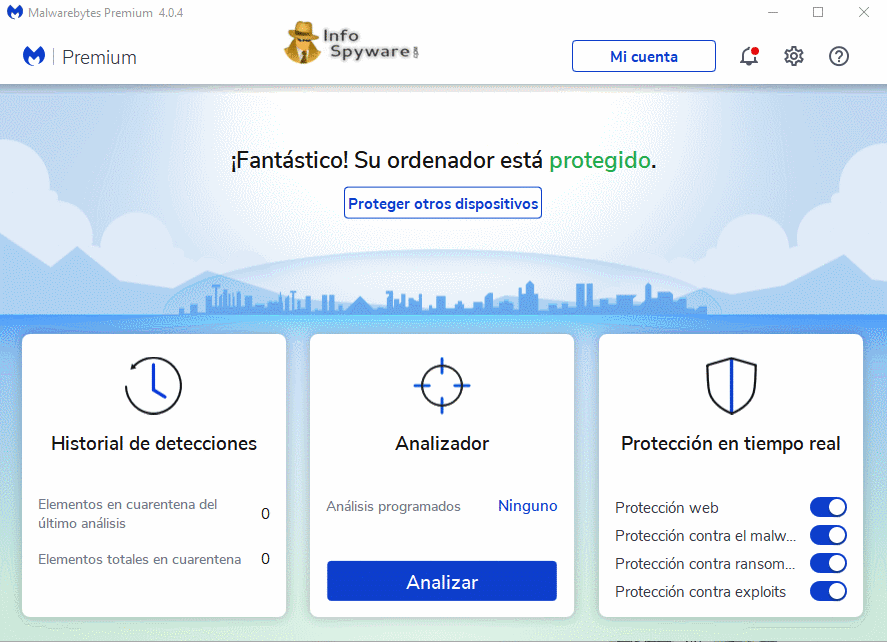
Seguimos.
Salu2.
Hola, buenas @lolaom
¿Has podido realizar algún avance acerca de lo que te pregunté/comenté?
Me comentas.
Salu2.
Buenas. No puedo. He desinstalado e instalado Malwarebytes dos veces siguiendo las instrucciones y en ambas me ocurre lo mismo. Presiono “Instalar”. Una vez ha finalizado la instalación de Malwarebytes, presiono “Empezar”: En la siguiente ventana no me aparece “Activar licencia” . Me aparece la imagen 8 del manual, pero sin la opción de activar la versión de prueba. Y por lo tanto, tengo deshabilitadas las opciones premium. Arriba me sale “active la suscripción”, pero me pide una clave de licencia. En ninguna parte puedo activar la versión de prueba.
Hola lolaom,com el permiso de Marr0n, ayer hice un analisis personalizado con el malwarebytes gratis, pero lo aue hice yo fue darle click a analizador y no al boton azul de analizar. Supongo que haz concluido que se necesita la version premium para un análisis personalizado
Hola buenas @lolaom
OK.
Ok. Pero es que lo que te estoy pidiendo (Análisis Personalizado), no hace falta tener activada la versión Premium, ni la de prueba, ni nada. Si no que es algo totalmente operativo y disponible en la versión Free. Así que no debería de haber problema alguno con lo que te estoy pidiendo, ya que no depende de tener activada la versión de Prueba/Trial en Premium para el Malwarebytes.
Tal y como ![]() dice el compañero @Xuayan en su anterior mensaje:
dice el compañero @Xuayan en su anterior mensaje:
Así que creo que es allí donde está el problema. Pulsas en Analziador >> y después en Análisis Avanzados y sigues desde allí.
Nos comentas. Fíjate bien en el gif que te puse.
Salu2 a amb@s.
Vale, creo que ya lo estoy haciendo. estaba dándole directamente al botón azul y no podía personalizar. Cuando termine el análisis pego el reporte. Muchas gracias a ambos.
-Detalles del registro-
Fecha del análisis: 30/11/23
Hora del análisis: 10:36
Archivo de registro: f56cc748-8f63-11ee-9ce0-303a64db955b.json
-Información del software-
Versión: 4.6.6.294
Versión de los componentes: 1.0.2201
Versión del paquete de actualización: 1.0.77851
Licencia: Gratis
-Información del sistema-
SO: Windows 8.1
CPU: x64
Sistema de archivos: NTFS
Usuario: Lola\LoLa
-Resumen del análisis-
Tipo de análisis: Análisis personalizado
Análisis iniciado por:: Manual
Resultado: Completado
Objetos analizados: 448520
Amenazas detectadas: 0
Amenazas en cuarentena: 0
Tiempo transcurrido: 3 hr, 48 min, 50 seg
-Opciones de análisis-
Memoria: Activado
Inicio: Activado
Sistema de archivos: Activado
Archivo: Activado
Rootkits: Activado
Heurística: Activado
PUP: Detectar
PUM: Detectar
-Detalles del análisis-
Proceso: 0
(No hay elementos maliciosos detectados)
Módulo: 0
(No hay elementos maliciosos detectados)
Clave del registro: 0
(No hay elementos maliciosos detectados)
Valor del registro: 0
(No hay elementos maliciosos detectados)
Datos del registro: 0
(No hay elementos maliciosos detectados)
Secuencia de datos: 0
(No hay elementos maliciosos detectados)
Carpeta: 0
(No hay elementos maliciosos detectados)
Archivo: 0
(No hay elementos maliciosos detectados)
Sector físico: 0
(No hay elementos maliciosos detectados)
WMI: 0
(No hay elementos maliciosos detectados)
(end)Hola buenas @lolaom
![]() , perfecto. Sigamos, pues después ya pasaremos a herramientas más avanzadas para ver las entrañas de tu máquina y eliminar el dichoso SpyHunter que muestra malwares falsos como Trojan Lamer CA y ….
, perfecto. Sigamos, pues después ya pasaremos a herramientas más avanzadas para ver las entrañas de tu máquina y eliminar el dichoso SpyHunter que muestra malwares falsos como Trojan Lamer CA y ….
[color=#2271b3]![]() EN BUSCA / ELIMINACIÓN DE MALWARE [/color]
EN BUSCA / ELIMINACIÓN DE MALWARE [/color]
Realiza los pasos que te pongo a continuación, sin cambiar el orden y síguelos al pie de la letra:
Conectas todos tus dispositivos externos (todos los discos duros externos que tengas, USB, etc).
0) Descarga Eset Online Scaner Manual de Uso y realizas un análisis del PC, lee detalladamente las instrucciones y realizas un Análisis Personalizado tal y como se indica en su manual. Me traes su reporte.
1) Descarga Kasperky Virus Removal Tool Manual de Uso y realizas un análisis del PC, lee detalladamente las instrucciones y lo realizas tal y como se indica en su manual. En este caso no da reporte alguno, cuando finalice, presionas en la pestaña Report tal y como se indica en su manual y haces una captura de pantalla y la subes.
[color=#2271b3]![]() PRÓXIMA RESPUESTA[/color]
PRÓXIMA RESPUESTA[/color]
Pegas los reportes de Eset Online Scaner y Kasperky Virus Removal Tool (captura) y comentas como va el PC.
NOTA IMPORTANTE
[color=#ff0000]Por Favor, mientras estemos desinfectando tu maquina o terminando de hacerlo:[/color]
- No realices pasos/acciones que NOSOTROS no te hayamos indicado.
- No descargues NADA de Internet y/o conectes dispositivos externos a tu equipo.
- No instales NADA (programas/software/complementos/extensiones del navegador…).
- No ejecutes otros programas de seguridad (Antivirus, Antimalware, ANTINADA…).
- No realices por tu cuenta otros procedimientos.
- Usa tu equipo EXCLUSIVAMENTE para desinfectarlo siguiendo nuestras indicaciones.
![]() Muy Importante
Muy Importante ![]() Coloca los diferentes reportes que te he pedido como se muestra en la siguiente imagen:
Coloca los diferentes reportes que te he pedido como se muestra en la siguiente imagen:
Salu2.
01/12/2023 12:40:13
Archivos analizados: 335953
Archivos detectados: 8
Archivos desinfectados: 8
Tiempo total de análisis 02:31:06
Estado del análisis: Finalizado
C:\LOLA\DALÍ\FOL 20162017\UNIDAD 1\1 El Derecho Laboral y las relaciones laborales.docx VBA/Subdoc.B Troyano desinfectado por eliminación
C:\Users\LoLiLLa\AppData\Local\Temp\pb.cmd BAT/Softfire.F Troyano desinfectado por eliminación
C:\Users\LoLiLLa\Downloads\Malwarebytes Premium 4.5.32.271\Patch MB 4.5.xx.exe BAT/Softfire.F Troyano eliminado
C:\Users\LoLiLLa\Downloads\Malwarebytes Premium 4.5.32.271\Patch.7z BAT/Softfire.F Troyano eliminado
C:\Users\LoLiLLa\Downloads\MEmu Download\acmarket-1.apk una variante de Android/TrojanDownloader.Agent.KE Troyano desinfectado por eliminación
C:\Users\LoLiLLa\Downloads\MEmu Download\acmarket.apk una variante de Android/TrojanDownloader.Agent.KE Troyano desinfectado por eliminación
C:\Users\LoLiLLa\Downloads\MEmu Download\acmarket_4.8.7_27.apk una variante de Android/Packed.Jiagu.D aplicación potencialmente no segura desinfectado por eliminación
C:\Users\LoLiLLa\Google Drive\FOL DALÍ\20162017\1 El Derecho Laboral y las relaciones laborales.docx VBA/Subdoc.B Troyano desinfectado por eliminación
Hola buenas @lolaom
Respecto Eset Online Scaner >> OK.
Respecto Kasperky Virus Removal Tool >> OK. Nada de que preocuparse, ya que lo que ha detectado es la propia Cuarentena de AdwCleaner, así que No Problemo.
Ahora haces esto:
0) Descarga, instala y ejecuta ZHP Cleaner siguiendo su manual, lo descargas, instalas y ejecutas. Cuando termine, elimina todo lo que encuentre.
[color=#2271b3]![]() RESTABLECER NAVEGADORES[/color]
RESTABLECER NAVEGADORES[/color]
Restablece todos los navegadores que tengas tal y como se indica en esta guía:
OJO, REALIZA SOLO LA PARTE QUE EMPIEZA EN: PUP/Adware en: Internet Explorer y hacia abajo todos los posts que siguen (PUP/Adware en: Mozilla Firefox, PUP/Adware en: Google Chrome) y si tienes algún navegador como Opera o Safari que no salen en la guía, pues haz procedimientos similares y extrapolas de los navegadores que sí que aparecen.
Guía de cómo eliminar Adwares/PUPs
[color=#2271b3]![]() PRÓXIMA RESPUESTA[/color]
PRÓXIMA RESPUESTA[/color]
Me traes el log de: ZHP Cleaner y respondes a las preguntas que te haya realizado (si no hay, pues no) y comentas como va el PC.
NOTA IMPORTANTE
[color=#ff0000]Por Favor, mientras estemos desinfectando tu maquina o terminando de hacerlo:[/color]
- No realices pasos/acciones que NOSOTROS no te hayamos indicado.
- No descargues NADA de Internet y/o conectes dispositivos externos a tu equipo.
- No instales NADA (programas/software/complementos/extensiones del navegador…).
- No ejecutes otros programas de seguridad (Antivirus, Antimalware, ANTINADA…).
- No realices por tu cuenta otros procedimientos.
- Usa tu equipo EXCLUSIVAMENTE para desinfectarlo siguiendo nuestras indicaciones.
![]() Muy Importante
Muy Importante ![]() Coloca los diferentes reportes que te he pedido como se muestra en la siguiente imagen:
Coloca los diferentes reportes que te he pedido como se muestra en la siguiente imagen:
Salu2.
~ ZHPCleaner v2023.11.21.53 by Nicolas Coolman (2023/11/21)
~ Run by LoLa (Administrator) (04/12/2023 09:25:53)
~ Web: https://www.nicolascoolman.com
~ Blog: https://nicolascoolman.eu/
~ Facebook : https://www.facebook.com/nicolascoolman1
~ State version : Version OK
~ Type : Reparar
~ Report : C:\Users\LoLiLLa\Desktop\ZHPCleaner (R).txt
~ Quarantine : C:\Users\LoLiLLa\AppData\Roaming\ZHP\ZHPCleaner_Reg.txt
~ System Restore Point : OK
~ UAC : Activate
~ Boot Mode : Normal (Normal boot)
Windows 8.1, 64-bit (Build 9600)
---\\ Alternate Data Stream (ADS). (0)
~ No malintencionados o innecesarios artículos encontrados.
---\\ Servicios (0)
~ No malintencionados o innecesarios artículos encontrados.
---\\ Navegadores de Internet (0)
---\\ Hosts carpeta (1)
~ El archivo hosts es legítimo (2)
---\\ Tareas automáticas programadas. (0)
~ No malintencionados o innecesarios artículos encontrados.
---\\ Explorador ( Archivos, Carpetas ) (8)
MOVIDO carpeta: C:\Users\LoLiLLa\AppData\Local\Google\Chrome\User Data\Default\History =>.SUP.BrowserHistoric
MOVIDO carpeta^: C:\Users\LoLiLLa\AppData\Local\Microsoft\Edge\User Data\Default\History =>.SUP.BrowserHistoric
MOVIDO carpeta: C:\Users\LoLiLLa\AppData\Local\Temp\tmp-qti.xpi =>.SUP.Temporary.Firefox
MOVIDO archivo: C:\Users\LoLiLLa\AppData\Local\Google\Chrome\User Data\Default\Cache\Cache_Data =>.SUP.BrowserCache
MOVIDO archivo^: C:\Users\LoLiLLa\AppData\Local\Microsoft\Edge\User Data\Default\Cache\Cache_Data =>.SUP.BrowserCache
MOVIDO archivo: C:\Users\LoLiLLa\AppData\Local\Opera Software\Opera Stable\User Data\Default\Cache\Cache_Data =>.SUP.BrowserCache
MOVIDO archivo: C:\Users\LoLiLLa\AppData\Local\Mozilla\Firefox\Profiles\1q0ycn1p.default\Cache2 =>.SUP.BrowserCache
MOVIDO archivo: C:\Users\LoLiLLa\AppData\Local\Thunderbird\Profiles\1q0ycn1p.default\Cache2 =>.SUP.BrowserCache
---\\ Registro ( Claves, Valores, Datos) (2)
BORRADOS clave^: [X64] HKLM\SOFTWARE\Microsoft\Windows NT\CurrentVersion\Schedule\TaskCache\Tree\Adobe Flash Player NPAPI Notifier [] =>Riskware.FlashPlayer
BORRADOS clave^: [X64] HKLM\SOFTWARE\Microsoft\Windows NT\CurrentVersion\Schedule\TaskCache\Tree\Adobe Flash Player Updater [] =>Riskware.FlashPlayer
---\\ Resumen de elementos en su estación de trabajo (4)
https://nicolascoolman.eu/2023/07/18/les-caches-et-historiques-de-navigateurs/ =>.SUP.BrowserHistoric
https://nicolascoolman.eu/forum/Topic/logiciels-potentiellement-superflus-lps/ =>.SUP.Temporary.Firefox
https://nicolascoolman.eu/2023/07/18/les-caches-et-historiques-de-navigateurs/ =>.SUP.BrowserCache
https://nicolascoolman.eu/forum/Topic/flashplayer-logiciel-a-risque-riskware/ =>Riskware.FlashPlayer
---\\ Limpieza adicional. (7)
~ Clave de registro Tracing borrados (7)
~ Quitar los antiguos informes de ZHPCleaner. (0)
---\\ Resultado de la reparación.
~ Reparación llevada a cabo con éxito
~ Google Chrome OK
~ Microsoft Edge OK
~ Mozilla Firefox OK
~ Microsoft Internet Explorer OK
~ Opera Stable OK
~ Thunderbird OK
~ El sistema ha sido reiniciado.
---\\ STATISTIQUES
~ Items escaneado : 1896
~ Items encontrado : 0
~ artículos cancelados : 0
~ Ahorro de espacio (bytes) : 972034
~ Items opciones : 0/18
---\\ OPCIONES NO ACTIVAS
~ Elementos maliciosos de los navegadores.
~ Detecciones heurísticas de malware.
~ Onfecciones en las operaciones de inicio.
~ Buscar elementos maliciosos o superfluos en el explorador.
~ Buscar elementos dañinos o superfluos en el registro.
~ Iniciar preferencias de cromo
~ Análisis temporal de archivos
~ Análisis temporal de carpetas
~ Análisis de CLSID de carpetas vacías
~ Vaciar otro análisis de carpetas
~ Análisis de carpetas locales vacías
~ Análisis de carpetas locales vacías
~ Análisis de archivos de instalación obsoleto
~ Sistema de punto de restauración
~ Ver detecciones
~ Ver informe
~ Iniciar navegadores con extensiones eliminadas
~ Borrar cachés e historiales del navegador
~ End of clean in 00h00mn51s
---\\ Reporte (2)
ZHPCleaner-[S]-04122023-09_22_55.txt
ZHPCleaner-[R]-04122023-09_26_44.txtHola buenas @lolaom
Primero de todo, disculpa en que haya tardado en responder. Pues han sucedido una serie de contratiempos que han hecho que no pudiese responder durante casi un mes aprox.
Pues:
- He estado enfermo varias semanas/días.
- He tenido problemas familiares/personales.
- Estas fechas festivas de navidad, uno tiene muchas cosas que hacer.
- Tengo también mucha carga laboral/trabajos.
- El foro tuvo una serie de problemas técnicos hace un par de semanas y también estuvo caído varios días, pero ya se ha arreglado casi todo.
¿Sigues necesitando ayuda acerca del problema qué comentaste inicialmente en este tema?
Si es así, dímelo y por mi parte a partir del 16 de Enero podré seguir atendiendo tu caso. Puede que antes, pero el 16 de Enero. Seguro.
Salu2.
Hola, buenas @lolaom
¿Sigues necesitando ayuda acerca del problema qué comentaste inicialmente en este tema?
Si es así, dímelo y atenderé tu caso en cuando buenamente pueda.
Salu2.
P.D.: Si no respondes en este tema, en 24 días se cerrará automáticamente.